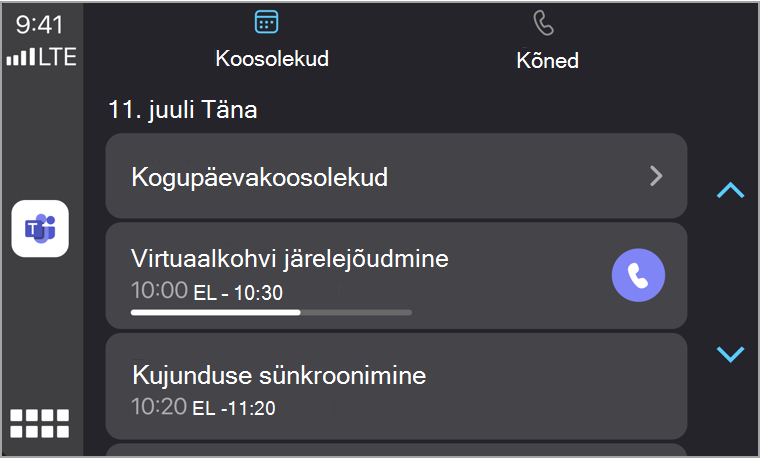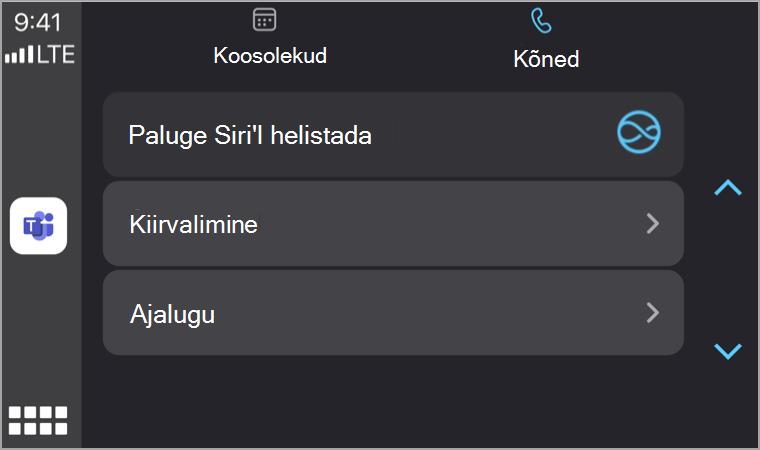Microsoft Teamsi kõnede paigutus Apple CarPlay abil
Apple CarPlay abil saate Teamsi helikõnesid turvaliselt teele panna.
AutoPlay häälestamine
Rakenduse CarPlay kasutamiseks Teamsiga vajate järgmist.
-
Auto, mis toetab CarPlayd
-
iPhone
-
Teamsi rakendus iOS-i jaoks (versioon anti välja 31. aug 2021 või uuem)
Ühendage telefon Bluetoothi või USB-kaabli abil autoga. Teie seadme ekraan peaks automaatselt ilmuma teie auto ekraanil koos saadaolevate CarPlay rakendustega. Alustamiseks puudutage Rakendust Teams.
Koosolekuga liitumine
Selleks päevaks koosolekute vaatamiseks ja sellega liitumiseks valige vahekaart Koosolekud
-
Edenemisribal kuvatakse, kui palju koosolekust on juba toimunud. Koputage liitumiseks.
-
Kuvatakse ainult selle päeva koosolekud.
-
Kogupäevakoosolekuid ei kuvata, kui see pole valitud.
-
Väliste koosolekutega ei saa liituda.Selliste koosolekute korral liituge telefonis ja seejärel aktiveerige CarPlay.
-
Näpunäide.: Kui osalete kõnes või koosolekul, koputage koosolekuvaate aktiveerimiseks ekraani vasakus servas ikooni Teams. Samuti saate kätt vaigistada, tõsta või lahkuda.
Helistamine
Carplay kaudu helistamiseks on kolm võimalust.
Siri
Siri saab helistada ja käimasolevate koosolekutega liituda. Siri aktiveerimiseks on mitu võimalust, sh avakuval, puudutades rakendust Teams.
Lisaks:
-
Liikuge kuval vahekaardile Kõned
-
Helistamiseks valige Küsi Sirilt.
-
Öelge selle kontakti nimi, kellele soovite helistada, või kasutage kõnede tegemiseks Siri häälkäske.
Märkus.: Kui mitmel kontaktil on sama nimi, loetletakse need teie auto ekraanil. Kõne alustamiseks puudutage õiget ikooni.
Siin on näited selle kohta, mida võiksite öelda.
-
"Call Beth Davies and Aadi Kapoor using Teams".
-
"Kasuta Teamsi oma viimase kõne otsimiseks."
-
"Liitu minu koosolekuga Teamsis."
Märkus.: Kui Siri häälkäsud ei toimi, küsige oma IT-administraatorilt, kas nad lubavad Kasutada CarPlayt koos Teamsiga.
Kiirvalimine
Kontaktide loendi kuvamiseks valige Kiirvalimine. Valige talle helistamiseks üks.
Ajalugu
Viimatiste tehtud ja vastu võetud kõnede kuvamiseks valige Ajalugu. Valige neile helistamiseks mõni neist inimestest.